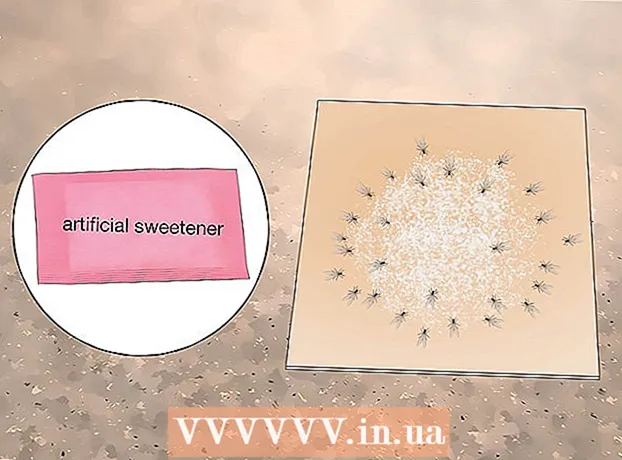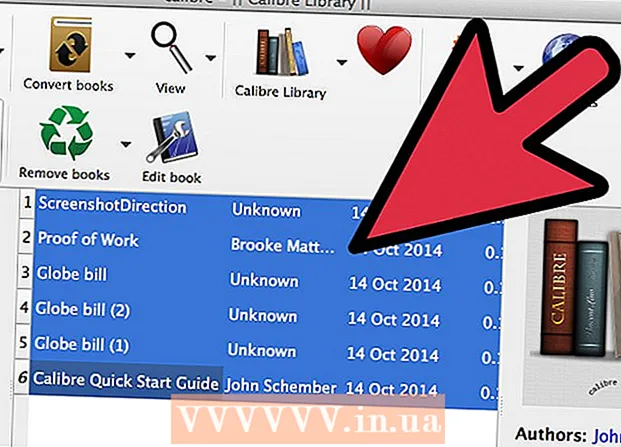Autor:
Gregory Harris
Erstelldatum:
13 April 2021
Aktualisierungsdatum:
1 Juli 2024

Inhalt
- Schritte
- Methode 1 von 3: Symbolleiste in Google Chrome ausblenden
- Methode 2 von 3: Ausblenden der Symbolleiste in Mozilla Firefox
- Methode 3 von 3: Ausblenden der Symbolleiste im Internet Explorer (IE)
- Tipps
Während bestimmte Symbolleisten je nach Art Ihrer Online-Aktivitäten nützlich sein können, können einige Symbolleisten Ihre Sitzung stören oder überladen – insbesondere wenn sie unerwünscht sind oder ohne Ihr Wissen heruntergeladen werden.Die Symbolleisten können jederzeit über die Einstellungen zusätzlicher Komponenten und Erweiterungen Ihres Browsers deaktiviert und ausgeblendet werden.
Schritte
Methode 1 von 3: Symbolleiste in Google Chrome ausblenden
 1 Klicken Sie auf die Menüschaltfläche in der oberen rechten Ecke Ihrer aktuellen Chrome-Sitzung.
1 Klicken Sie auf die Menüschaltfläche in der oberen rechten Ecke Ihrer aktuellen Chrome-Sitzung. 2 Bewegen Sie den Mauszeiger über Weitere Tools und klicken Sie dann auf Erweiterungen». Ein neuer Tab öffnet eine Liste aller Ihrer Google Chrome-Erweiterungen.
2 Bewegen Sie den Mauszeiger über Weitere Tools und klicken Sie dann auf Erweiterungen». Ein neuer Tab öffnet eine Liste aller Ihrer Google Chrome-Erweiterungen.  3 Deaktivieren Sie für jede Symbolleiste, die Sie ausblenden möchten, das Kontrollkästchen neben Aktiviert. Jetzt werden die von Ihnen deaktivierten Symbolleisten in Chrome ausgeblendet.
3 Deaktivieren Sie für jede Symbolleiste, die Sie ausblenden möchten, das Kontrollkästchen neben Aktiviert. Jetzt werden die von Ihnen deaktivierten Symbolleisten in Chrome ausgeblendet. - Alternativ können Sie auf das Papierkorbsymbol klicken, um die Erweiterung dauerhaft zu entfernen, wenn die Symbolleiste später beim Arbeiten in Chrome nicht mehr angezeigt werden soll.
Methode 2 von 3: Ausblenden der Symbolleiste in Mozilla Firefox
 1 Klicken Sie auf die Firefox-Menüschaltfläche in der oberen rechten Ecke, während Sie in Firefox arbeiten.
1 Klicken Sie auf die Firefox-Menüschaltfläche in der oberen rechten Ecke, während Sie in Firefox arbeiten. 2 Klicken Sie auf Add-ons». Das Fenster Add-ons-Verwaltung wird in einem neuen Browser-Tab geöffnet.
2 Klicken Sie auf Add-ons». Das Fenster Add-ons-Verwaltung wird in einem neuen Browser-Tab geöffnet.  3 Klicken Sie im linken Bereich des Fensters Add-ons verwalten auf Erweiterungen.
3 Klicken Sie im linken Bereich des Fensters Add-ons verwalten auf Erweiterungen. 4 Klicken Sie neben der Symbolleiste, die Sie in Firefox ausblenden möchten, auf Deaktivieren.
4 Klicken Sie neben der Symbolleiste, die Sie in Firefox ausblenden möchten, auf Deaktivieren. 5 Wählen Sie die Option zum Neustart von Firefox. Firefox wird geschlossen und neu gestartet, und die deaktivierte Symbolleiste wird nun ausgeblendet.
5 Wählen Sie die Option zum Neustart von Firefox. Firefox wird geschlossen und neu gestartet, und die deaktivierte Symbolleiste wird nun ausgeblendet.
Methode 3 von 3: Ausblenden der Symbolleiste im Internet Explorer (IE)
 1 Klicken Sie während der Arbeit im IE oben im Fenster auf "Extras".
1 Klicken Sie während der Arbeit im IE oben im Fenster auf "Extras". 2 Klicken Sie auf Add-Ins». Alle Add-Ins werden geöffnet und in einem neuen Fenster angezeigt.
2 Klicken Sie auf Add-Ins». Alle Add-Ins werden geöffnet und in einem neuen Fenster angezeigt. - Um eine Symbolleiste auszublenden, die sich direkt auf den IE bezieht und kein Drittanbieterdienst ist, gehen Sie stattdessen zu Tools und bewegen Sie den Mauszeiger über Panels, und wählen Sie dann die Symbolleiste aus, die Sie ausblenden möchten.
 3 Klicken Sie im linken Bereich des Fensters Add-ons verwalten auf "Symbolleisten und Erweiterungen".
3 Klicken Sie im linken Bereich des Fensters Add-ons verwalten auf "Symbolleisten und Erweiterungen". 4 Wählen Sie im Dropdown-Menü Anzeige im linken Bereich die Option Alle Add-ons aus.
4 Wählen Sie im Dropdown-Menü Anzeige im linken Bereich die Option Alle Add-ons aus. 5 Klicken Sie auf die Symbolleiste, die Sie im IE ausblenden möchten, und klicken Sie dann auf Deaktivieren».
5 Klicken Sie auf die Symbolleiste, die Sie im IE ausblenden möchten, und klicken Sie dann auf Deaktivieren». 6 Wenn Sie im Popup-Fenster aufgefordert werden, zu bestätigen, dass Sie das Add-On deaktivieren möchten, klicken Sie erneut auf Deaktivieren.
6 Wenn Sie im Popup-Fenster aufgefordert werden, zu bestätigen, dass Sie das Add-On deaktivieren möchten, klicken Sie erneut auf Deaktivieren. 7 Schließen Sie das Fenster Add-ons anzeigen und verwalten. Bei weiterer Arbeit im IE wird die deaktivierte Symbolleiste ausgeblendet.
7 Schließen Sie das Fenster Add-ons anzeigen und verwalten. Bei weiterer Arbeit im IE wird die deaktivierte Symbolleiste ausgeblendet.
Tipps
- Wenn Sie einen Windows-Rechner verwenden und die auszublendende Symbolleiste nicht in allen Internetbrowsern als Erweiterung oder Add-On angezeigt wird, ist es möglich, dass die Symbolleiste als Programm installiert ist. Gehen Sie zur Systemsteuerung, zeigen Sie die Liste der installierten Programme an und wählen Sie die Option zum Entfernen aller unerwünschten Symbolleisten und unbekannten Programme von Ihrem Computer.
- Um zu verhindern und zu vermeiden, dass unerwünschte Symbolleisten auf Ihrem Computer installiert werden, lesen Sie die Allgemeinen Geschäftsbedingungen sorgfältig durch, wenn Sie Anwendungen und Programme von Drittanbietern installieren. In einigen Fällen können neben der Installation von Drittanbieterprogrammen auf Ihrem Computer auch Symbolleisten geladen werden, wenn Sie deren Installation nicht absichtlich verweigern.